 Tutoriel système
Tutoriel système
 Série Windows
Série Windows
 Comment résoudre le problème d'incompatibilité de la carte réseau avec le système Windows 10
Comment résoudre le problème d'incompatibilité de la carte réseau avec le système Windows 10
Comment résoudre le problème d'incompatibilité de la carte réseau avec le système Windows 10
Lorsque notre ordinateur a été mis à niveau et installé avec le système d'exploitation Win10, certains amis ont reçu un message sur leur ordinateur indiquant que la carte réseau actuelle ne prenait pas en charge le système Win10 lorsqu'ils surfaient sur Internet. Pour ce genre de problème, l'éditeur pense que c'est probablement dû à un problème avec le pilote de la carte réseau de notre ordinateur. Vous pouvez essayer de mettre à jour ou de réinstaller le pilote. Il peut également être utilisé à l'aide d'un logiciel tiers. Voyons ce que l'éditeur a fait pour les étapes spécifiques ~
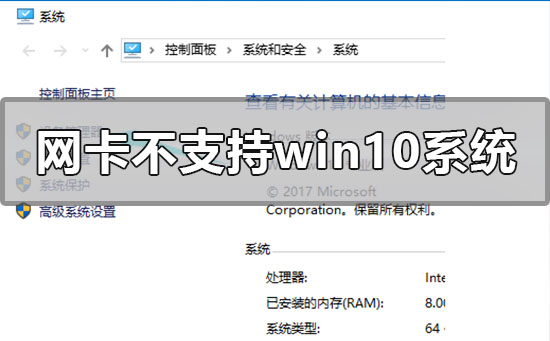
Comment résoudre le problème que la carte réseau ne prend pas en charge le système Win10
1 Cliquez avec le bouton droit sur l'ordinateur et sélectionnez "Propriétés".
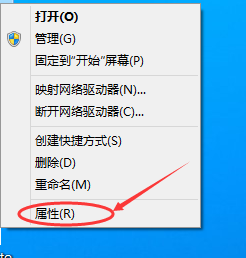
2. Sélectionnez "Gestionnaire de périphériques".
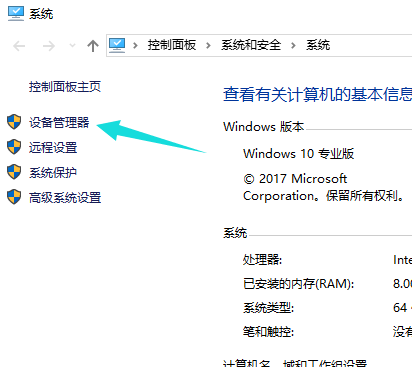
3. Cliquez sur "Adaptateur réseau".
Désinstallez d'abord le pilote de la carte réseau dont le modèle d'origine est incorrect ou n'affiche pas le modèle. Une fois la désinstallation terminée, effectuez une nouvelle analyse pour détecter les modifications matérielles. Une fois terminé, la carte réseau figurera parmi les périphériques non reconnus et l'ordinateur lui-même sera réparé.
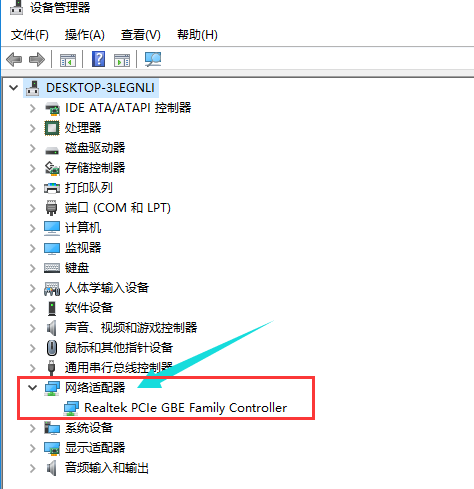
4. Installez la version de la carte réseau de la vie du pilote. La version de la carte réseau de la vie du pilote peut détecter et installer le pilote de la carte réseau lors de l'installation du logiciel.
Si le problème de la carte réseau ne peut pas être résolu à cette étape, vous pouvez revérifier le pilote de la carte réseau sur l'interface principale de la vie du pilote, réinstaller le pilote de la carte réseau et réparer le pilote de la carte réseau.
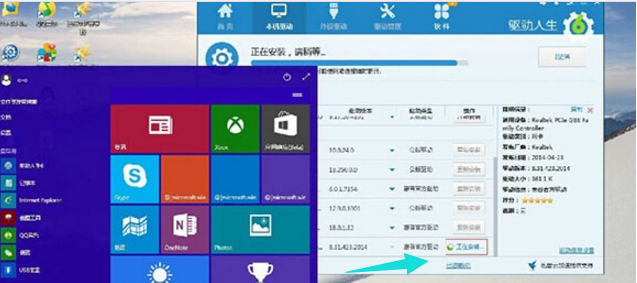
5. La réparation est terminée et le problème du pilote de la carte réseau est résolu.
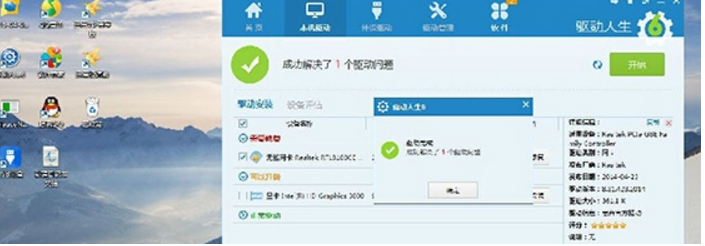
6. Lorsqu'il y a un problème avec le pilote de la carte réseau sans fil, vous pouvez également suivre le processus de réparation du pilote de la carte réseau. Désinstallez d'abord le pilote actuel de la carte réseau sans fil dans la carte réseau, puis réinstallez-le, puis utilisez le pilote pour le réparer.
>
>>>Comment installer le pilote de la carte réseau sans fil sur un ordinateur portable
Ce qui précède est le contenu détaillé de. pour plus d'informations, suivez d'autres articles connexes sur le site Web de PHP en chinois!

Outils d'IA chauds

Undresser.AI Undress
Application basée sur l'IA pour créer des photos de nu réalistes

AI Clothes Remover
Outil d'IA en ligne pour supprimer les vêtements des photos.

Undress AI Tool
Images de déshabillage gratuites

Clothoff.io
Dissolvant de vêtements AI

AI Hentai Generator
Générez AI Hentai gratuitement.

Article chaud

Outils chauds

Bloc-notes++7.3.1
Éditeur de code facile à utiliser et gratuit

SublimeText3 version chinoise
Version chinoise, très simple à utiliser

Envoyer Studio 13.0.1
Puissant environnement de développement intégré PHP

Dreamweaver CS6
Outils de développement Web visuel

SublimeText3 version Mac
Logiciel d'édition de code au niveau de Dieu (SublimeText3)
 Que dois-je faire si la Terre s'affiche dans le coin inférieur droit de Windows 10 alors que je ne peux pas accéder à Internet Diverses solutions au problème selon lequel la Terre ne peut pas accéder à Internet dans Win10 ?
Feb 29, 2024 am 09:52 AM
Que dois-je faire si la Terre s'affiche dans le coin inférieur droit de Windows 10 alors que je ne peux pas accéder à Internet Diverses solutions au problème selon lequel la Terre ne peut pas accéder à Internet dans Win10 ?
Feb 29, 2024 am 09:52 AM
Cet article présentera la solution au problème selon lequel le symbole du globe s'affiche sur le réseau du système Win10 mais ne peut pas accéder à Internet. L'article fournira des étapes détaillées pour aider les lecteurs à résoudre le problème du réseau Win10 montrant que la Terre ne peut pas accéder à Internet. Méthode 1 : Redémarrez directement. Vérifiez d'abord si le câble réseau n'est pas correctement branché et si le haut débit est en retard. Dans ce cas, vous devez redémarrer le routeur ou le modem optique. Si aucune action importante n'est effectuée sur l'ordinateur, vous pouvez redémarrer l'ordinateur directement. La plupart des problèmes mineurs peuvent être rapidement résolus en redémarrant l'ordinateur. S’il est déterminé que le haut débit n’est pas en retard et que le réseau est normal, c’est une autre affaire. Méthode 2 : 1. Appuyez sur la touche [Win] ou cliquez sur [Menu Démarrer] dans le coin inférieur gauche. Dans l'élément de menu qui s'ouvre, cliquez sur l'icône d'engrenage au-dessus du bouton d'alimentation. Il s'agit de [Paramètres].
 Comment connecter un ordinateur de bureau au point d'accès Wi-Fi d'un téléphone portable
Mar 23, 2024 pm 01:51 PM
Comment connecter un ordinateur de bureau au point d'accès Wi-Fi d'un téléphone portable
Mar 23, 2024 pm 01:51 PM
Comment connecter un point d'accès Wi-Fi sur un ordinateur 1. Comment connecter un point d'accès Wi-Fi sur un téléphone mobile sur un ordinateur. Ouvrez les données mobiles et le point d'accès personnel sur le téléphone mobile ; cliquez avec le bouton gauche sur le petit globe dans le coin inférieur droit de l'écran ; le nom du téléphone mobile et cliquez sur Connecter. 2. Ouvrez la connexion de données mobiles. Tout d’abord, assurez-vous que votre connexion de données dispose d’un trafic suffisant, sinon cela vous coûtera de l’argent. Cliquez sur le point d'accès WLAN pour démarrer le point d'accès sans fil. Cliquez sur Définir le point d'accès WLAN sur l'interface. L'interface ci-dessous apparaît avec le nom du réseau et le mot de passe. 3. Étapes de la méthode : activez le point d'accès mobile et cliquez sur "Connexion haut débit" dans la barre d'outils située dans le coin inférieur droit de l'ordinateur. Cliquez ensuite sur « WLAN » et l'ordinateur recherchera tous les wifi et hotspots à proximité. Chaque hotspot a un nom différent, recherchez le hotspot mobile dans la liste des hotspots
 Est-il possible d'accéder à Internet en branchant le câble réseau directement sur l'ordinateur ?
Apr 25, 2024 am 08:30 AM
Est-il possible d'accéder à Internet en branchant le câble réseau directement sur l'ordinateur ?
Apr 25, 2024 am 08:30 AM
Est-il possible d'accéder à Internet en branchant le câble réseau directement sur l'ordinateur ? S'il s'agit d'un ordinateur de bureau, il ne peut pas être utilisé directement. Vous devez ouvrir le centre de partage du réseau informatique, rechercher l'interface de l'adaptateur et cliquer sur les propriétés de la carte Ethernet. Ensuite, ouvrez les paramètres, cliquez sur l'option "Configuration", sélectionnez "Avancé" et recherchez la vitesse de connexion et le mode duplex. Enfin, remplacez « Détection automatique » par « 10M Duplex » ou « 10M Half-Duplex » et cliquez pour confirmer qu'il existe un routeur. Connectez l'ordinateur au routeur avec un câble réseau pour accéder à Internet. Connectez l'interface LAN de l'ordinateur et du routeur. Après avoir été connecté, vous pouvez accéder à Internet normalement. Pouvez-vous accéder à Internet après avoir vérifié que l'hôte est en ligne ? Dans des circonstances normales, le nouvel ordinateur pourra accéder à Internet comme suit : tant que tous les pilotes matériels sont installés, y compris le pilote de la carte réseau, donc.
 Comment installer le pilote de la carte graphique sans écran principal
Mar 06, 2024 pm 07:49 PM
Comment installer le pilote de la carte graphique sans écran principal
Mar 06, 2024 pm 07:49 PM
Je viens d'installer un nouvel ordinateur, pas de carte graphique. Impossible de s'allumer. Il y a une carte graphique discrète mais pas de pilote. L'ordinateur ne peut pas être allumé... Vous devez utiliser la carte graphique intégrée pour allumer et définir le démarrage prioritaire PCIE dans le BIOS de la carte mère pour trouver les graphiques indépendants. Tout d'abord, recherchez l'option avec le mot « Graphiques » et ajustez le. paramètres sur "PCI-Onboard-PEG". Si le pilote de la carte graphique n'est pas installé sur la carte graphique indépendante, la résolution d'affichage est la résolution VGA standard ; après avoir installé le pilote de la carte graphique correspondant, vous pouvez sélectionner la meilleure résolution de sortie et celle-ci. ne sera pas chargé lorsque l'ordinateur est allumé sans le pilote. C'est un pilote, donc ce n'est pas un problème de l'allumer. Mais si le pilote n'est pas installé, de nombreux logiciels ne peuvent pas être utilisés, et bien sûr le jeu ne peut pas être joué. comme le montre l'image ci-dessus.
 Si l'ordinateur ne trouve pas un certain signal Wi-Fi, le téléphone mobile peut
Mar 14, 2024 pm 05:10 PM
Si l'ordinateur ne trouve pas un certain signal Wi-Fi, le téléphone mobile peut
Mar 14, 2024 pm 05:10 PM
Pourquoi le téléphone mobile peut-il rechercher le Wi-Fi, mais l'ordinateur ne le peut pas ? Veuillez expliquer la raison pour laquelle l'ordinateur portable ne peut pas rechercher le Wi-Fi, mais le téléphone mobile le peut : l'ordinateur est trop éloigné du routeur et ne peut pas recevoir le signal Wi-Fi. Ceci est dû à l'incohérence entre les bandes de fréquences émises par la carte réseau de l'ordinateur et le routeur. La plupart des routeurs sont bi-bandes 4G et 5G, et certains ordinateurs plus anciens ne prennent pas en charge la bande 5G. Si l'ordinateur portable est trop éloigné du routeur sans fil de la maison, l'ordinateur portable ne peut pas trouver le signal WIFI. Il est possible que le routeur sans fil de votre maison soit configuré avec un filtrage d'adresses Mac sans fil, mais après avoir changé d'ordinateur ou de carte réseau sans fil, vous ne pourrez plus accéder à Internet, vous devrez donc ajouter une nouvelle adresse MAC au paramètres du routeur. Problèmes de service système. C'est le problème le plus facilement négligé. La plupart des problèmes liés à l'impossibilité de trouver un signal Wi-Fi sont essentiellement dus.
 Pourquoi mon téléphone peut-il se connecter au wifi mais pas mon ordinateur ?
Apr 08, 2024 pm 08:50 PM
Pourquoi mon téléphone peut-il se connecter au wifi mais pas mon ordinateur ?
Apr 08, 2024 pm 08:50 PM
Pourquoi les téléphones mobiles peuvent-ils se connecter au Wi-Fi et ne peuvent pas se connecter aux ordinateurs ? De manière générale, lorsque vous rencontrez les problèmes ci-dessus, l'ordinateur lui-même peut avoir trois raisons : la connexion réseau sans fil est désactivée, la configuration des attributs du protocole Internet version 4 est incorrecte ou le réseau sans fil est désactivé. la carte réseau échoue. La connexion réseau sans fil est désactivée. Ce problème peut être résolu en réactivant la connexion réseau sans fil. Le téléphone mobile peut se connecter au wifi mais ne peut pas se connecter à l'ordinateur. Il existe deux méthodes : Méthode : Redémarrez le routeur. Redémarrez le routeur, puis utilisez l'ordinateur pour vous connecter à nouveau au WIFI. Méthode : désactivez les paramètres du pare-feu de l'ordinateur pour éliminer les problèmes de configuration du pare-feu. Étant donné que le téléphone mobile peut se connecter au WIFI, mais pas l'ordinateur, la raison la plus probable est que les paramètres IP sont incorrects, l'adresse IP n'est pas automatiquement attribuée et cela indique qu'elle est restreinte ou n'a pas de connexion. Tout d’abord, cliquez avec le bouton droit sur la connexion au réseau local et recherchez les propriétés.
 Le système double Mac ne peut pas se connecter au réseau sans fil (le système double Mac Win10 ne peut pas se connecter au réseau sans fil)
Feb 19, 2024 am 09:48 AM
Le système double Mac ne peut pas se connecter au réseau sans fil (le système double Mac Win10 ne peut pas se connecter au réseau sans fil)
Feb 19, 2024 am 09:48 AM
Introduction : Cet article est là pour vous présenter le contenu connexe sur l'échec de la connexion sans fil du double système Mac. J'espère qu'il vous sera utile, jetons un coup d'œil. Vous ne parvenez pas à vous connecter au Wi-Fi sur Mac ? Solution pour laquelle l'ordinateur portable Apple ne peut pas se connecter au réseau Wi-Fi. Lorsque votre ordinateur Mac ne parvient pas à se connecter au réseau sans fil ou ne parvient pas à trouver le réseau, essayer d'éteindre et de réactiver la fonction sans fil peut aider à résoudre le problème. problème. Si la distance entre le routeur WiFi et l'ordinateur est trop grande ou s'il y a des obstacles physiques, le signal sera instable. Vous pouvez essayer de vous connecter plus étroitement ou de remplacer la carte réseau WiFi, vérifier les paramètres système et réseau en même temps, mettre à jour le système, réinitialiser les paramètres réseau ou réinstaller le pilote de la carte réseau. Lorsque vous constatez que votre ordinateur Mac ne parvient pas à se connecter au réseau sans fil, vous pouvez d'abord essayer de désactiver le réseau sans fil. Cliquez sur l'icône sans fil et sélectionnez « Désactiver le Wi-Fi »
 Recommandations pour les DNS utiles en Chine (quel paramètre DNS est le meilleur et le plus rapide)
Feb 13, 2024 pm 06:20 PM
Recommandations pour les DNS utiles en Chine (quel paramètre DNS est le meilleur et le plus rapide)
Feb 13, 2024 pm 06:20 PM
Comment configurer le DNS pour avoir un débit Internet élevé ? Le DNS est le processus de conversion des noms de domaine en adresses IP. Un réglage correct du DNS peut accélérer l'ouverture et l'accès du site Web. Le processus de configuration d'un serveur DNS est le suivant : (1) Cliquez sur l'icône "Connexion réseau" dans le coin inférieur droit de l'écran (2) Cliquez avec le bouton droit sur l'icône et sélectionnez "Ouvrir le Centre Réseau et partage" pour ouvrez l'interface de connexion réseau (3) Sélectionnez "Connexion au réseau local" (4) Sélectionnez "Propriétés" et entrez dans l'interface (5) Si l'utilisateur obtient le DNS local auprès de l'opérateur local et remplit manuellement le DNS, vous devez sélectionner "Utilisez l'adresse de serveur DNS suivante". L'une des principales raisons du problème de lenteur de l'accès à Internet ou du téléchargement de fichiers pour les utilisateurs est que certains utilisateurs ont défini un mauvais DNS sur leurs ordinateurs Internet ou leurs routeurs sans fil domestiques. Supprimer quelques équipements obsolètes et infectés





